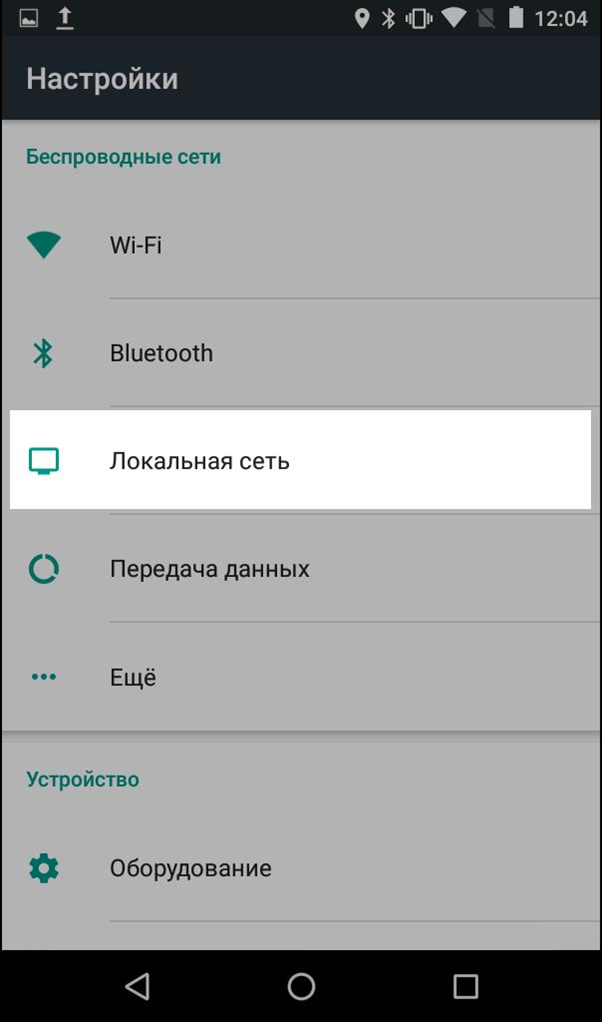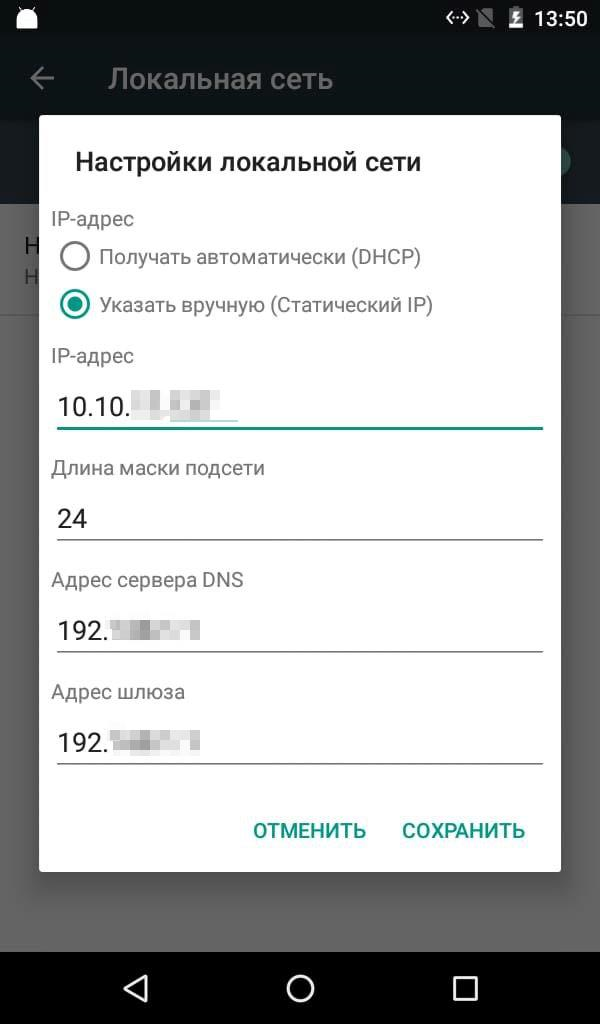- Настройка Wi-Fi на Эвотор
- Как подключить и настроить Wi-Fi
- Что делать, если Эвотор не подключается к Wi-Fi
- Как настроить интернет на Эвотор?
- Эвотор: Интернет на точке
- Подключение Эвотор к интернет по Wi-Fi
- Эвотор не подключился к Wi-Fi?
- Как еще можно подключить Эвотор к Интернету?
- Подключение Эвотор к Интернету с помощью выделенного канала (только в варианте АЛКО ФН)
- ЭВОТОР: инструкции по настройке и программированию
- Подключение к интернету через Wi-Fi:
- Подключение к Интернету через GSM:
- Подключение к Интернету через Ethernet (АЛКО ФН):
- Вариант данного соединения проверен слабо — возможно что в большинстве случаев передача данных с терминала через УТМ выполняться не будет.
- Настройка базы товаров
- Импорт товаров из 1С или «Мой склад»
- Добавление товара
- Добавление услуги
- Выгрузка базы товаров:
- Загрузка базы товаров:
- Добавление товара ЕГАИС
- Снятие вечернего Z и X — отчетов
- Подключение устройств:
- Для подключения устройств к ЭВОТОР, на терминале должна быть установлена прошивка 2.1.0 или выше.
- Подключение весов CAS AD, Штрих, Масса-К
- Настройка окончания и шапки чека:
- Как узнать версию ФФД
- Технологическое обнуление
- Отключение терминала от старого аккаунта (номера телефона) и подключение к новому.
- Подключение Эвотор 7.2 к интернету
- Бесплатная консультация от специалиста Эвотор
- Мобильный интернет
- Проводной интернет
Настройка Wi-Fi на Эвотор
В Эвотор настройка Wi-Fi для работы требуется минимальная. Именно поэтому многие владельцы терминалов предпочитают данный вид связи. По сравнению с ним сигнал GSM менее мощный, а выделенный канал обходится заметно дороже. Интернет-соединение необходимо для синхронизации отчетных данных, в том числе работы с ЕГАИС. В исключительном положении находятся только предприниматели, работающие в районах, которые официально признаны удаленными от мобильных сетей.
Как подключить и настроить Wi-Fi
Помимо терминала потребуется защищенная паролем точка раздачи беспроводного интернета. Вопрос, как настроить Wi-Fi, Эвотор позволяет решить легко:
- включите маршрутизатор;
- в главном меню терминала нажмите кнопку «Еще»;
- перейдите в раздел «Настройки»;
- откройте меню «Wi-Fi»;
- передвиньте бегунок в сторону «ВКЛ»;
- выберите сеть магазина и подключитесь к ней, введя пароль.
Дополнительные настройки беспроводного соединения не требуются. Важно, чтобы сеть защищал пароль, а сигнал маршрутизатора был достаточно мощным. Только тогда ситуации, когда на Эвотор не работает Wi-Fi, будут крайне редкими.
Что делать, если Эвотор не подключается к Wi-Fi
Сначала убедитесь, что вы пытаетесь подключиться к нужной сети и вводите правильный пароль. Если связь регулярно прерывается, необходимо проверить качество сигнала – возможно, он слишком слабый. В этом случае следует перенести маршрутизатор ближе к кассе или приобрести более мощную модель.
В регионах, где наблюдаются серьезные перебои с качественным интернет-соединением, необходимо выбирать модели кассового оборудования, способные в критической ситуации некоторое время работать автономно. Они записывают необходимые данные и отправляют их, как только связь восстанавливается. Это позволяет избежать полной остановки торговли, если Эвотор не подключается к интернету через Wi-Fi. После восстановления канала передачи данных убедитесь в нормальной работе терминала с ЕГАИС.
Источник
Как настроить интернет на Эвотор?
Эвотор: Интернет на точке
Для работы полноценной работы Эвотор на точке необходимо заранее решить каким каналом интернет вы будете пользоваться. Интернет на точке необходим для синхронизации отчетных данных, работы с ЕГАИС, отправки чеков ОФД.
В случае с Эвотор проще всего использовать беспроводной канал (либо GSM, либо Wi-Fi) или выделенный канал (только в варианте с HUB 19).
Большинство владельцев Эвотор предпочитают вид связи по Wi-Fi. Объясняется это тем, что по сравнению с ним сигнал GSM более слабый, а пользование выделенным каналом обходится недешево.
Подключение Эвотор к интернет по Wi-Fi
Для настройки интернет на Эвотор потребуется защищенная паролем точка раздачи беспроводного интернета. Далее нужно следовать алгоритму:
- включаем маршрутизатор
- в основном меню терминала нажимаем кнопку «Еще»;
- переходим в «Настройки»;
- открываем меню «Wi-Fi»;
- нажимаем на «ВКЛ»;
- выбираем нужную сеть магазина и подключаемся к ней по паролю.
То есть, настройка максимально проста. При хорошем сигнале маршрутизатора и защите канала паролем проблем с интернетом на онлайн-кассе быть не должно.
Эвотор не подключился к Wi-Fi?
При возникновении такой ситуации, убеждаемся, что пароль сети введен верно. Если пароль верен, то проверяем качество сигнала. Можно перенести маршрутизатор ближе к онлайн-кассе, либо попробовать настройку на другой модели маршрутизатора.
Как еще можно подключить Эвотор к Интернету?
- Подключение Эвотор к Интернету через канал интернета GSM
Для настройки этого подключения берем сим-карту от оператора связи с подключенной 
Настройки в этом случае никакой не понадобится. Достаточно подключить сим-карту к планшету и можно работать. Если вы используете бесплатные 3 дня в период настройки кассы, то стоит помнить, что обновление Эвотора “съест” достаточное количество трафика сразу. Также стоит помнить, что за балансом сим-карты нужны следить и пополнять вовремя. Некоторые владельцы смарт-терминалов Эвотор забывают об этом. Обнаруживают проблему только тогда, когда баланс на нуле и чеки перестали уходить в ОФД. Еще стоит учесть, что сигнал может быть слабым, может и пропадать периодически.
Подключение Эвотор к Интернету с помощью выделенного канала (только в варианте АЛКО ФН)
Универсальный транспортный модуль АТОЛ по сути является отдельным компьютером, с 
Источник
ЭВОТОР: инструкции по настройке и программированию

Подключение к интернету через Wi-Fi:
- в главном меню, выберите раздел «Еще«.
- далее подраздел Настройки.
- выберите меню Wi-Fi.
- если выключен переключатель сверху окна — включите его;
- Выбирайте Вашу сеть и подключаетесь к ней.
Подключение к Интернету через GSM:
Потребуется сим-карта от оператора связи с подключенной услугой доступа к Интернет. В комплекте с ЭВОТОР есть тариф с пробным периодом.
Достаточно вставить SIM карту в планшет. Дополнительных настроек не требуется.
Подключение к Интернету через Ethernet (АЛКО ФН):
Универсальный транспортный модуль АТОЛ является отдельным компьютером, с возможностью подключения к сети Интернет для передачи данных по выделенному каналу. Эту возможность можно использовать и для подключения кассового аппарата ЭВОТОР, подключив последний через беспроводную связь к УТМ.
Вариант данного соединения проверен слабо — возможно что в большинстве случаев передача данных с терминала через УТМ выполняться не будет.
Настройка базы товаров
Импорт товаров из 1С или «Мой склад»
Добавление товара
Добавление услуги
Выгрузка базы товаров:
Загрузка базы товаров:
Добавление товара ЕГАИС
Товары → +Добавить (либо для группы товаров — «+группу«) → Алкоголь → считайте штрих-код с помощью сканера → заполните необходимые поля → Сохранить
Если в базе данных выбранной системы товара нет, или Вы не зарегистрированы в этих системах, то на экране считывания штрих-кода нажмите «Пропустить» и введите параметры товара вручную.
Подробная настройка терминала ЭВОТОР для ЕГАИС
Снятие вечернего Z и X — отчетов
Подключение устройств:
Для подключения устройств к ЭВОТОР, на терминале должна быть установлена прошивка 2.1.0 или выше.
Подключите к терминалу ЭВОТОР нужное Вам устройство → Настройки → Оборудование → Если устройство не определилось самостоятельно → + → выбирайте нужное устройство
Для весов, банковских терминалов и денежных ящиков все имеющиеся драйвера скачиваются с «Эвотор-Маркета». Подключив (или купив) драйвер в Эвотор-Маркете Вам не потребуется ничего переносить в терминал, достаточно включить Ваш — и драйвера и программы на Эвотор запишутся автоматически. Но, к сожалению, не для всех моделей и типов устройств предусмотрены драйвера.
Драйвер весов работает только с кабелем-переходником USB — COM (RS-232) производства Prolific. Кабели-переходники других производителей работать не будут. Весы обязательно должны быть с разъемом RS-232.
Подключение весов CAS AD, Штрих, Масса-К
- кабель-переходник производства Prolific COM RS-232 — USB;
- кабель RJ-11 — COM RS-232;
- подключенный драйвер в Эвотор-Маркет.
На момент проверки, к терминалу ЭВОТОР через USB порты подключались только сторонние сканеры штрих-кодов с функцией Plug and Play. При подключении к терминалу сканер может отобразиться как «неопознанное устройство», но при этом будет функционировать отлично.
- пинпад Ingenico iPP320 (платные драйвера);
- пинпад PAX D200 (платные драйвера);
- денежный ящик DT-100U;
- принтер ценников HPRT MLP2 (платный драйвер);
- принтер ценников АТОЛ BP21 (платный драйвер).
Настройка окончания и шапки чека:
Настройки → Кассовый чек → Текст шапки и Текст подвала → ОК
Как узнать версию ФФД
Настройки → Обслуживание кассы → ПРОГОН-1.
Выйдет чек, на котором нужно посмотреть:
ID СЕРИИ:
1. 4777
А теперь посмотрите какой у вас ФФД по таблице:
ФФД 1.0
ФФД 1.05
1245, 1826, 1828, 1829, 4245, 4253,
4256, 4294, 4440 4533, 4544, 4701
4460, 4461, 4462, 4522, 4534, 4545 и выше
Технологическое обнуление
После технологического обнуления придется установить все настройки кассового аппарата заново. Эта операция предназначена для выхода из тяжелых сбоев программного обеспечения или для обнуления всех данных кассового аппарата.
Настройки → Обслуживание кассы → Дополнительные операции → Технологическое обнуление → ДА
Отключение терминала от старого аккаунта (номера телефона) и подключение к новому.
- Зайдите в личный кабинет в старом аккаунте на сайте Эвотора;
- откройте раздел «Терминалы», выберите терминал и нажмите «Удалить резервные копии».
Если не удалить резервные копии и подключить Эвотор к другому аккаунту, Эвотор покажет ошибку «Что-то пошло не так».
Источник
Подключение Эвотор 7.2 к интернету
Бесплатная консультация от специалиста Эвотор
В современных реалиях подключение ККМ к интернету — необходимость. Предприниматели, за небольшим исключением, обязаны в режиме реального времени фискализировать кассовые документы и отправлять их в ФНС через ОФД. Есть несколько способов подключения Эвотор 7.2 к интернету. Обсудим их.
Мобильный интернет
Нужно установить в терминал сим-карту, которая идёт в комплекте. Если её нет или она потеряна, можно купить сим-карту Эвотор. Обычные симки для онлайн-кассы Эвотор не подходят. В стартовой карте есть 500 мегабайт на три дня. После истечения этого времени нужно будет пополнить трафик. Для этого следует использовать приложение «Кассовые сервисы». После установки карты в устройство включите передачу данных следующим образом:
- жмём «Ещё»;
- выбираем «Настройки»;
- открываем раздел «Передача данных»;
- выбираем «Мобильные данные».
Включаем Wi-Fi в настройках, выбираем нужную сеть, вводим пароль и жмём «Подключить». Если есть какие-то проблемы с подключением, перезагрузите роутер и убедитесь в правильности вводимого пароля.
Проводной интернет
Для того, чтобы подключить Эвотор 7.2 с актуальной версией прошивки, нужно использовать USB-переходник. Подойдёт, например, TP-Link UE300. Для подключения вам нужна будет следующая информация:
- IP-адрес;
- длина маски подсети;
- DNS-сервер;
- адрес шлюза.
С помощью переходника подключаем Ethernet-кабель к устройству. После этого делаем следующее:
- открываем «Ещё», переходим в «Настройки», а после — в «Локальную сеть»;
если IP-адрес динамический, нужно выбрать пункт «Получать автоматически» во вкладке «IP-адрес». Если IP статический, выбираем «Указать вручную» и вводим информацию, о которой было сказано выше;
в случае, если всё было указано верно, в верхнем правом углу появится значок подключения к интернету.
Источник